简述
Python 是跨平台的,可以运行在 Windows、Mac OS X 和各种 Linux/Unix 系统上。
在学习 Python 之前,首先要搭建 Python 环境。完成后,会得到 Python 解释器(负责运行 Python 程序的),一个命令行交互环境,还有一个简单的集成开发环境。
由于 Linux 几乎都有内置的 Python 版本,所以下面主要以 Windows 为例,来介绍如何搭建 Python 3.x 的开发环境。
| 版权声明:一去、二三里,未经博主允许不得转载。
Python安装
-
Python 官网
Python 最新源码,二进制文档,新闻资讯等 -
Python 文档下载地址
HTML、PDF、PostScript 等格式的文档。 -
Python Releases for Windows
Python Windows 版本下载地址
以 Python 3.5.1 为例,下载安装。
选择【Customize installation】,进行自定义安装。

默认即可,单击【Next】按钮,进行下一步。

选择安装路径,其他选项根据需要进行选择。单击【Install】按钮进行安装。

稍等片刻,安装中…

版本检测
打开 CMD 命令提示符窗口,输入 python 命令后,会显示当前 Python 的版本信息。

这就说明 Python 安装成功了!
看到提示符 >>> 就表示我们已经在 Python 交互式环境中了,可以输入任何 Python 代码,回车后会立刻得到执行结果。输入 print("Hello World!") 并回车,就可以看到输出信息了。
如果运行出现错误:
‘python’不是内部或外部命令,也不是可运行的程序或批处理文件。
这是因为系统会根据环境变量中的 Path 设定的路径去查找 python.exe,如果没找到,就会报错。如果在安装时没有勾选 “Add Python 3.5 to PATH”,那就要手动把 python.exe 所在的路径(D:\Program Files\Python)添加到 Path 中。







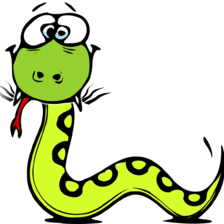
















 1万+
1万+

 被折叠的 条评论
为什么被折叠?
被折叠的 条评论
为什么被折叠?










